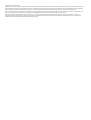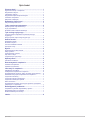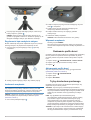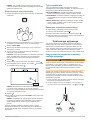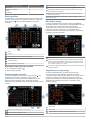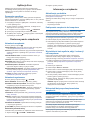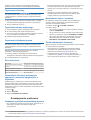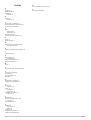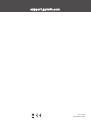Garmin Xero® S1 Trapshooting Trainer instrukcja
- Typ
- instrukcja

XERO
®
S1
Podręcznik użytkownika

© 2019 Garmin Ltd. lub jej oddziały
Wszelkie prawa zastrzeżone. Zgodnie z prawami autorskimi, kopiowanie niniejszego podręcznika użytkownika w całości lub częściowo bez pisemnej zgody firmy Garmin jest zabronione. Firma
Garmin zastrzega sobie prawo do wprowadzenia zmian, ulepszeń do produktów lub ich zawartości niniejszego podręcznika użytkownika bez konieczności powiadamiania o tym jakiejkolwiek
osoby lub organizacji. Odwiedź stronę internetową www.garmin.com, aby pobrać bieżące aktualizacje i informacje uzupełniające dotyczące użytkowania niniejszego produktu.
Garmin
®
oraz logo Garmin są znakami towarowymi firmy Garmin Ltd. lub jej oddziałów zarejestrowanych w Stanach Zjednoczonych i innych krajach. Garmin Connect
™
, Garmin Express
™
oraz
Xero
®
są znakami towarowymi firmy Garmin Ltd. lub jej oddziałów. Wykorzystywanie tych znaków bez wyraźnej zgody firmy Garmin jest zabronione.
Znak i logo BLUETOOTH
®
stanowią własność firmy Bluetooth SIG, Inc., a używanie ich przez firmę Garmin podlega warunkom licencji. Mac
®
jest znakiem towarowym firmy Apple Inc.
zarejestrowanym w Stanach Zjednoczonych i innych krajach. Windows
®
jest zastrzeżonym znakiem towarowym firmy Microsoft Corporation w Stanach Zjednoczonych i w innych krajach.
Pozostałe znaki towarowe i nazwy handlowe należą do odpowiednich właścicieli.

Spis treści
Pierwsze kroki................................................................ 1
Ogólne informacje o urządzeniu................................................. 1
Regulowanie statywu.................................................................. 1
Instalowanie statywu...................................................................1
Regulowanie kąta nachylenia statywu........................................ 2
Ładowanie urządzenia................................................................ 2
Włączanie urządzenia.................................................................2
Dodawanie profilu broni................................................ 2
Aktywowanie profilu broni........................................................... 2
Tryby strzelectwa sportowego...................................... 2
Rozpoczynanie sesji strzeleckiej................................................ 3
Tryby wyświetlania......................................................................3
Zmienianie stanowiska strzeleckiego......................................... 3
Tryb treningu wyżynnego.............................................. 3
Pozycjonowanie urządzenia na potrzeby treningu
wyżynnego.................................................................................. 3
Rozpoczynanie sesji treningu wyżynnego.................................. 4
Analiza strzału................................................................ 4
Dodawanie strzału...................................................................... 4
Zmienianie wyniku...................................................................... 4
Ponowne oddawanie strzału....................................................... 4
Kończenie rundy......................................................................... 4
Wyniki.............................................................................. 4
Wynik współczynnika rozbicia.................................................... 4
Karty wyników............................................................................. 5
Podsumowanie celności............................................................. 5
Kąt rzutka i stacja....................................................................... 5
Czynnik terenu wyżynnego......................................................... 5
Aplikacja Xero................................................................. 6
Parowanie smartfona.................................................................. 6
Dostosowywanie urządzenia......................................... 6
Ustawienia urządzenia................................................................6
Ustawienia systemowe............................................................... 6
Informacje o urządzeniu................................................ 6
Aktualizacje produktów............................................................... 6
Podłączanie urządzenia do komputera...................................... 6
Wyświetlanie kart wyników, zdjęć i animacji na komputerze...... 6
Wskazówki dotyczące bezpieczeństwa urządzenia................... 6
Czyszczenie obudowy................................................................ 7
Czyszczenie ekranu dotykowego............................................... 7
Czyszczenie obiektywu aparatu................................................. 7
Dane techniczne......................................................................... 7
Wyświetlanie informacji dotyczących zgodności i przepisów
związanych z e-etykietami.......................................................... 7
Rozwiązywanie problemów........................................... 7
Urządzenie wyświetla nieprawidłowy dystans............................ 7
Resetowanie danych i ustawień................................................. 7
Źródła dodatkowych informacji................................................... 7
Indeks.............................................................................. 8
Spis treści i


Pierwsze kroki
OSTRZEŻENIE
To urządzenie zapewnia precyzyjne rozwiązania z zakresu
celowania w oparciu wyłącznie o skalibrowane pomiary
bieżących warunków. W zależności od środowiska warunki
mogą gwałtownie ulec zmianie. Zmiany warunków
środowiskowych, np. podmuchy wiatru lub wiatr w pobliżu celu,
mogą wpływać na precyzję oddawanego strzału. Rozwiązania
z zakresu celowania stanowią tylko sugestie oparte na
wprowadzonych do urządzenia danych. Zawsze pozostawiaj
margines bezpieczeństwa na wypadek zmiany warunków lub
błędów pomiaru.
Przed użyciem broni palnej należy zawsze sprawdzić stan
sprzętu. Użytkownik jest odpowiedzialny za zrozumienie
i przestrzeganie wszelkich obowiązujących przepisów
dotyczących korzystania z broni palnej.
Przed oddaniem strzału zawsze przeanalizuj, co jest Twoim
celem i co znajduje się za nim. Błędna ocena środowiska do
oddania strzału może prowadzić do uszkodzenia mienia,
spowodowania obrażeń, a nawet śmierci.
Należy zapoznać się z zamieszczonym w opakowaniu produktu
przewodnikiem Ważne informacje dotyczące bezpieczeństwa
i produktu zawierającym ostrzeżenia i wiele istotnych
wskazówek.
Maszyna do rzutków Xero S1 pomoże Ci poprawić wyniki,
śledząc rzutki i Twoje strzały przy użyciu kombinacji czujników.
Urządzenie może śledzić pomarańczowe, zielone i różowe rzutki
o średnicach 108 mm i 110 mm. Inne rozmiary i kolory nie są
obsługiwane.
UWAGA: To urządzenie jest przeznaczone do śledzenia
jednego rzutka i jednego strzału na raz. Tryby z dwoma rzutkami
lub tryby pozwalające oddawać wiele strzałów nie są
obsługiwane.
Ogólne informacje o urządzeniu
przycisk zasilania
Naciśnij, aby włączyć urządzenie.
Naciśnij i przytrzymaj, aby wyłączyć urzą-
dzenie.
Port micro-USB do
zasilania i przesyłu
danych (pod osłoną
zabezpieczającą)
Podłącz zgodny przewód USB, aby
naładować urządzenie lub prześlij dane za
pomocą komputera.
Ekran dotykowy
Przesuwaj palcem, aby przewijać funkcje,
ekrany danych i menu.
Dotknij, aby wybrać.
Osłona ochronna
Usuń przed rozpoczęciem korzystania
z urządzenia.
Wymień, kiedy nie korzystasz z urządzenia.
Regulowanie statywu
Elementy regulacyjne statywu znajdują się na spodzie
urządzenia Xero S1.
Przycisk regulujący
statyw
Dostosowuje kąt nachylenia urządzenia Xero
S1 na uchwycie kulowym statywu
Dźwignia zwalniająca
statyw
Otwiera gniazdo umożliwiające zamonto-
wanie lub odłączenie uchwytu kulowego
statywu
Instalowanie statywu
1
Przykręć uchwyt kulowy do statywu .
UWAGA: Dokręć uchwyt do statywu, aby urządzenie nie
poruszało się podczas rejestrowania. Uchwyt kulowy statywu
wykorzystuje gwint 6 mm (20 zwojów na cal) i jest zgodny
z większością statywów. Aby uzyskać najlepsze wyniki, nie
podnoś urządzenia powyżej wysokości pasa lub na wysokość
1,2 m (4 stóp).
2
Wciśnij i przytrzymaj dźwignię zwalniającą statywu .
Pierwsze kroki 1

3
Przytrzymując dźwignię zwalniającą statywu, włóż uchwyt
kulowy statywu w gniazdo .
UWAGA: Uchwyt kulowy powinien łatwo wsunąć się do
gniazda. W przypadku trudności z włożeniem upewnij się, że
dźwignia zwalniająca statywu jest całkowicie wciśnięta.
Regulowanie kąta nachylenia statywu
Można ustawić kąt nachylenia urządzenia za pomocą uchwytu
kulowego statywu, aby dopasować urządzenie do celu.
1
Przytrzymując przycisk regulujący statyw , przechyl
urządzenie.
2
Zwolnij przycisk regulujący statyw, aby ustawić pozycję.
Ładowanie urządzenia
NOTYFIKACJA
Aby zapobiec korozji, należy całkowicie osuszyć port USB,
antenę komunikatów pogodowych i obszary wokół nich przed
rozpoczęciem ładowania lub podłączeniem do komputera.
UWAGA: Urządzenie nie będzie się ładować, jeśli temperatura
otoczenia będzie poza dopuszczalnym zakresem (Dane
techniczne, strona 7).
1
Unieś osłonę zabezpieczającą .
2
Podłącz mniejszą wtyczkę przewodu zasilającego do portu
USB w urządzeniu.
3
Podłącz drugą wtyczkę przewodu zasilającego do
dołączonego zasilacza sieciowego.
4
Podłącz zasilacz sieciowy do zwykłego gniazdka
elektrycznego.
5
Całkowicie naładuj urządzenie.
UWAGA: Pełne ładowanie może trwać do 3 godziny.
Włączanie urządzenia
Naciśnij przycisk POWER.
Aby ukończyć proces konfiguracji, należy przy pierwszym
uruchomieniu urządzenia wykonać instrukcje wyświetlone na
ekranie.
Dodawanie profilu broni
Urządzenie wykorzystuje profile broni w każdej sesji strzeleckiej.
Broń w profilu broni powinna zawsze odpowiadać tej, której
używasz podczas sesji. Można dodać maksymalnie 10 profili
broni.
1
Wybierz kolejno > PROFILE BRONI > DODAJ PROFIL.
2
Wybierz pole, aby wprowadzić informacje o broni.
3
Wybierz .
Aktywowanie profilu broni
Aby móc aktywować profil broni, należy go najpierw dodać
(Dodawanie profilu broni, strona 2).
1
Wybierz kolejno > PROFILE BRONI.
2
Wybierz profil.
3
Wybierz AKTYWUJ.
Tryby strzelectwa sportowego
Urządzenie oferuje różne tryby strzelectwa sportowego, aby
dopasować się do Twoich potrzeb.
TRENING: Tryb treningowy umożliwia przeprowadzenie
standardowej rundy amerykańskiego strzelectwa sportowego
lub przeprowadzenie własnej sesji treningowej. Każda runda
składa się z 25 strzałów. Dane są podawane po każdym
strzale.
LIGA: Tryb ligi składa się ze standardowej rundy
amerykańskiego strzelectwa sportowego. Strzelcy oddają
pięć strzałów z pięciu stanowisk. Można wybrać opcję
otrzymywania danych w czasie rzeczywistym lub użyć
urządzenia do przechowywania wyników. Gdy urządzenie
jest skonfigurowane wyłącznie do przechowywania wyników,
każdy strzał jest rejestrowany do przeglądu na koniec rundy.
TURNIEJ: Tryb turnieju można dostosować do zasad Twojego
turnieju. W razie potrzeby można ustawić tryb wyświetlania,
tak aby przedstawiał dane dopiero po zakończeniu rundy.
2 Dodawanie profilu broni

UWAGA: Ten produkt nie jest przeznaczony dla trybów
z dwoma rzutkami ani dla trybów pozwalających oddać kilka
strzałów do każdego celu.
Rozpoczynanie sesji strzeleckiej
1
Umieść urządzenie bezpośrednio przed sobą na stanowisku
strzeleckim.
2
Stań bezpośrednio za urządzeniem Xero S1, przednią stopą
w odległości nie większej niż 46 cm (18 cali) od niego.
3
Wybierz TRYB TRAP.
4
Wybierz tryb strzelectwa sportowego (Tryby strzelectwa
sportowego, strona 2).
5
Jeśli to konieczne, wybierz pole danych, aby zmienić
informacje o sesji strzeleckiej.
PORADA: Informacje wprowadzone na ekranie konfiguracji
służą do skalibrowania urządzenia do sesji strzeleckiej.
Należy sprawdzić poprawność wszystkich informacji.
6
Wybierz .
7
Wybierz swoje obecne stanowisko strzeleckie i wybierz .
8
Ustaw urządzenie w ten sposób, aby strzałka znajdowała
się centralnie nad wyrzutnią .
UWAGA: W zależności od stanowiska strzeleckiego strzałka
i wyrzutnia mogą wyświetlić się w różnych miejscach.
Upewnij się, że górna krawędź okna wyrównywania zrównała
się z górną krawędzią wyrzutni.
9
Wybierz .
10
Gdy pojawi się powiadomienie GOTOWE, można rozpocząć
sesję strzelecką.
UWAGA: Urządzenie nie wykryje strzału, dopóki na ekranie
nie pojawi się powiadomienie GOTOWE. Przed oddaniem
strzału należy zawsze upewnić się, że urządzenie jest
gotowe.
Po pięciu strzałach zostanie wyświetlony monit o zmianę
stanowiska strzeleckiego. Wykonaj instrukcje wyświetlane na
ekranie, aby skonfigurować urządzenie na innym stanowisku
strzeleckim.
Tryby wyświetlania
Tryby wyświetlania pozwalają skonfigurować sposób
wyświetlania informacji między strzałami. Po rozpoczęciu sesji
strzeleckiej, wybierz TRYB WYŚWIETLANIA.
PEŁNE INFORMACJE: Umożliwia urządzeniu zachowanie
wyniku i wyświetlanie analizy strzału po każdym strzale.
POKAŻ WYNIKI: Umożliwia urządzeniu zachowanie wyniku, ale
nie wyświetla już ono informacji o analizie strzału między
strzałami.
CZARNA SKRZYNKA: Wyłącza wyświetlanie wyniku i analizy
strzału między strzałami. Kartę wyników można wyświetlić
tylko po zakończeniu rundy.
Zmienianie stanowiska strzeleckiego
W razie potrzeby, stanowisko można zmienić ręcznie.
1
Podczas sesji strzeleckiej wybierz .
2
Wybierz stanowisko strzeleckie, a następnie wybierz .
3
Wykonaj instrukcje wyświetlane na ekranie, aby dostosować
urządzenie do pozycji strzeleckiej.
Tryb treningu wyżynnego
Tryb treningu wyżynnego umożliwia przećwiczenie swoich
umiejętności przy użyciu zgodnej wyrzutni w poza strzelnicą.
Standardowa runda strzelectwa wyżynnego składa się z 25
celów. Podczas jednej rundy strzelectwa wyżynnego może ze
sobą rywalizować maksymalnie sześciu strzelców. Każdy
strzelec musi stać za urządzeniem Xero S1, kiedy oddaje strzał.
Pozycjonowanie urządzenia na potrzeby
treningu wyżynnego
OSTRZEŻENIE
Nigdy nie stawaj przed pozycją strzelecką podczas korzystania
z tego urządzenia lub wyrzutni. Przed oddaniem strzału zawsze
przeanalizuj, co jest Twoim celem i co znajduje się za nim.
Błędna ocena środowiska do oddania strzału może prowadzić
do uszkodzenia mienia, spowodowania obrażeń, a nawet
śmierci.
Używaj trybu treningu wyżynnego tylko ze zdalnie sterowaną
elektroniczną wyrzutnią. Zgodne wyrzutnie muszą być w stanie
wyrzucać rzutki za każdym razem w tej samej trajektorii. To
urządzenie nie obsługuje ręcznego rzucania rzutek lub ręcznie
obsługiwanych wyrzutni.
1
Ustaw wyrzutnię tak, aby stale rzucała w miejsce, w którego
kierunku można bezpiecznie strzelać.
2
Ustaw urządzenie Xero S1 w odległości 1,5 m (5 stóp) od
wyrzutni i zwrócone w kierunku godziny 7:00 lub 5:00 .
Tryb treningu wyżynnego 3

3
Stań bezpośrednio za urządzeniem Xero S1, przednią stopą
w odległości nie większej niż 46 cm (18 cali) od niego.
Rozpoczynanie sesji treningu wyżynnego
1
Wybierz TRYB WYŻYNNY.
2
Wybierz liczbę strzelców.
3
Wybierz strzelca, który jest właścicielem urządzenia i wybierz
.
UWAGA: Urządzenie zapisuje w aplikacji Xero i w pamięci
tylko dane właściciela.
4
Jeśli to konieczne, wybierz pole danych, aby zmienić
informacje o sesji strzeleckiej.
PORADA: Informacje wprowadzone na ekranie konfiguracji
służą do skalibrowania urządzenia do sesji strzeleckiej.
Należy sprawdzić poprawność wszystkich informacji.
5
Wybierz .
6
Umieść urządzenie w miejscu odpowiednim dla sesji treningu
wyżynnego (Pozycjonowanie urządzenia na potrzeby
treningu wyżynnego, strona 3) i wybierz .
7
Upewnij się, że urządzenie jest ustawione równolegle do
ziemi, a maszyna do rzutków nie jest widoczna na ekranie
i wybierz .
8
Wyrzuć rzutek testowy, aby upewnić się, że rzutek jest
widoczny na ekranie przez cały swój lot, a następnie wybierz
.
9
Wyrzuć rzutek testowy, obserwując, gdzie rzutek pojawia
się na ekranie po raz pierwszy.
10
Wybierz obszar na krawędzi ekranu w miejscu, gdzie
rzutek pojawia się w polu widzenia.
UWAGA: Jeśli rzutek nie pojawia się w żadnym z obszarów
do wyboru, należy odpowiednio wyregulować kąt nachylenia
urządzenia.
11
Wybierz .
12
Gdy pojawi się powiadomienie GOTOWE, można rozpocząć
sesję strzelecką.
UWAGA: Urządzenie nie wykryje strzału, dopóki na ekranie
nie pojawi się powiadomienie GOTOWE. Przed oddaniem
strzału należy zawsze upewnić się, że urządzenie jest
gotowe.
Analiza strzału
Po każdym oddanym strzale urządzenie wyświetla jego analizę.
Możesz to wykorzystać, aby poprawić swoją celność
i powtarzalność. Ekran analizy wyświetla lokalizację środka
wzorca śrutu. Wielkość wzorca śrutu może się różnić
w zależności od broni i średnicy czoka.
Lokalizacja środka wzorca śrutu względem rzutka
Dystans od rzutka do środka wzorca śrutu
Kierunek wzorca śrutu względem rzutka
Dystans od rzutka w momencie jego trafienia
Liczba trafionych rzutków w porównaniu do całkowitej liczby
strzałów
Informacje o stanowisku strzeleckim (tryb trap) lub numerze
strzelca (tryb treningu wyżynnego)
Dodawanie strzału
Strzał można dodać ręcznie, jeśli urządzenie go nie wykryło.
Urządzenie nie rejestruje danych pozycji dla dodanych strzałów.
1
Wybierz kolejno > DODAJ STRZAŁ.
2
Wybierz wynik.
Zmienianie wyniku
Można edytować ostatni strzał, jeśli nie został wykryty
prawidłowo.
1
Wybierz kolejno > ZMIEŃ WYNIK.
2
Wybierz wynik (Wynik współczynnika rozbicia, strona 4).
Ponowne oddawanie strzału
Jeśli to konieczne, można ponownie oddać ostatni strzał.
Funkcja może być przydatna w przypadku wystąpienia usterki
wyrzutni.
1
Wybierz kolejno > WYKONAJ PONOWNIE OSTAT.
STRZAŁ.
2
Gdy pojawi się powiadomienie GOTOWE, oddaj strzał
ponownie.
Kończenie rundy
Wybierz opcję:
• Jeśli używasz tradycyjnego trybu trap, wybierz >
ZAKOŃCZ RUNDĘ.
• Jeśli używasz trybu wyżynnego, wybierz .
Wyniki
Wynik współczynnika rozbicia
Każdy ze strzałów daje wartość punktową w zależności od tego,
w jakim stopniu rozpadnie się rzutek. Możesz zdobyć do 100
punktów w każdej rundzie składającej się z 25 strzałów.
Wartość rzutków Wartość punktowa
ROZTRZASKANIE 4
NA CZYSTO 3
ODŁAMEK 1
CHYBIENIE 0
4 Analiza strzału

Wartość treningu wyżynnego Wartość punktowa
NA CZYSTO 4
ROZBICIE W PROCH 3
RANA 1
CHYBIENIE 0
Karty wyników
Po zakończeniu rundy możesz sprawdzić karty wyników. Karty
wyników są automatycznie zapisywane w pamięci urządzenia.
Możesz wybrać , aby wyświetlić dodatkowe informacje
o rundzie.
Cele
Stacje
Suma trafionych celów na danym stanowisku
Wynik rundy
Podział wyników
Wynik współczynnika rozbicia
Wyświetlanie zapisanych kart wyników
1
W menu głównym wybierz .
2
Wybierz kartę wyników.
Podsumowanie celności
Podczas przeglądania karty wyników można wybrać , aby
wyświetlić podsumowanie celności w danej rundzie.
Podsumowanie celności przedstawia odległość i kierunek
każdego strzału względem rzutka. Informacje te można
wykorzystać, aby sprawdzić swoje tendencje celowania w danej
rundzie.
Wskazuje, czy strzał był celny czy chybiony
Kąt wzorca śrutu względem rzutka
Odległość od środka wzorca śrutu do środka rzutka
Graficzne przedstawienie każdego strzału względem rzutka
Bezwzględna średnia odległość strzału względem rzutka w przy-
padku trafienia lub chybienia
Bezwzględna średnia odległość wszystkich strzałów względem
rzutka w całej rundzie
Graficzne przedstawienie wszystkich strzałów względem rzutka
w całej rundzie
Kąt rzutka i stacja
Podczas przeglądania karty wyników można wybrać , aby
wyświetlić informacje o kącie rzutka i stacji dla każdej rundy. Na
stronie kąta rzutka i stacji widać stopień powodzenia
w przypadku, gdy rzutki są wyrzucane pod różnymi kątami.
Informacje te można wykorzystać, aby sprawdzić swoje
tendencje celności na każdej stacji w przypadku, gdy rzutki są
wyrzucane pod różnymi kątami.
Kąt nachylenia rzutka.
Trafione lub chybione rzutki na różnych stacjach. Możesz dotknąć
siatki, aby zobaczyć dodatkowe strzały, jeśli są dostępne. Strzały
są wymienione według stacji i numeru strzału. Na przykład: zapis
„2-5” oznacza stację nr 2 i 5. strzał.
Liczba trafień względem całkowitej liczby rzutków wyrzuconych pod
wszystkimi kątami.
Czynnik terenu wyżynnego
Podczas wyświetlania karty wyników po sesji treningu
wyżynnego można wybrać , aby wyświetlić informacje
o czynniku terenu wyżynnego dla każdej rundy. Czynnik terenu
wyżynnego pokazuje, jak trafiano lub chybiano na różnych
dystansach. Informacje te umożliwiają znalezienie optymalnej
odległości dla strzelania wyżynnego na podstawie Twoich
tendencji celności.
Numer celu
Numer serii
Wykres trafień lub chybień na różnych dystansach
Wyniki 5

Aplikacja Xero
Aplikacja Xero przechowuje informacje z każdej rundy,
umożliwiając analizę statystyczną i wgląd w dane archiwalne.
Aplikację Xero można pobrać na smartfon ze sklepu
z aplikacjami.
Parowanie smartfona
Aby korzystać z funkcji online, należy sparować urządzenie
Xero S1 bezpośrednio z poziomu aplikacji Xero, a nie z poziomu
ustawień Bluetooth
®
w smartfonie.
1
Korzystając ze sklepu z aplikacjami w smartfonie, zainstaluj
i otwórz aplikację Xero.
2
Umieść smartfon w pobliżu urządzenia, w odległości nie
większej niż 10 m (33 stopy).
3
W urządzeniu Xero S1 wybierz kolejno > TELEFON.
4
Upewnij się, że przełącznik jest ustawiony na WŁ..
5
W aplikacji Xero wybierz i postępuj zgodnie z instrukcjami
wyświetlanymi na ekranie.
Dostosowywanie urządzenia
Ustawienia urządzenia
W menu głównym wybierz .
PROFILE BRONI: Konfiguruje własne profile dla Twojej broni
i amunicji (Dodawanie profilu broni, strona 2).
TELEFON: Umożliwia ustawienie opcji parowania urządzenia ze
zgodnym telefonem i aplikacją Xero (Parowanie smartfona,
strona 6).
CZAS WYŚWIETLANIA: Umożliwia ustawienie czasu, po
którym ekran zostaje wyłączony.
JASNOŚĆ: Umożliwia regulację jasności.
WSKAŹNIK LED: Włącza i wyłącza diodę LED stanu znajdującą
się pod ekranem urządzenia.
ZAPISZ ZDJĘCIE PO STRZALE: Umożliwia urządzeniu
wykonanie zdjęcia rzutka po wykryciu strzału.
ZAPISZ ANIMACJĘ RZUTKA: Umożliwia urządzeniu zapisanie
animacji rzutka po wykryciu strzału (Wyświetlanie kart
wyników, zdjęć i animacji na komputerze, strona 6).
SYSTEM: Umożliwia ustawienie preferencji systemu
(Ustawienia systemowe, strona 6).
Ustawienia systemowe
W menu głównym wybierz kolejno > SYSTEM.
DATA I GODZINA: Dostosowuje opcje daty i godziny.
AUTOMATYCZNE WYŁĄCZANIE: Automatycznie wyłącza
urządzenie po pięciu minutach bezczynności.
ZRESETUJ NAJEM STRZELNICY: Resetuje urządzenie do
ustawień domyślnych i usuwa wszystkie karty wyników.
JĘZYK: Ustawia język urządzenia.
JEDNOSTKI: Ustawia jednostki miary (Zmienianie jednostek
miary, strona 6).
RESETUJ: Ustawia opcje resetowania ustawień urządzenia,
usuwania kart wyników, formatowania pamięci urządzenia
lub przywracania jego ustawień fabrycznych (Resetowanie
danych i ustawień, strona 7).
INFORMACJE PRAWNE: Wyświetlanie informacji prawnych
i dotyczących zgodności.
O SYSTEMIE: Wyświetla informacje techniczne o urządzeniu.
Zmienianie jednostek miary
Jednostki miary wyświetlane na urządzeniu można dostosować.
1
Wybierz kolejno > SYSTEM > JEDNOSTKI.
2
Wybierz system pomiaru.
Informacje o urządzeniu
Aktualizacje produktów
Zainstaluj w komputerze aplikację Garmin Express
™
(www.garmin.com/express).
Aplikacja umożliwia łatwy dostęp do tych usług w urządzeniach
Garmin
®
:
• Aktualizacje oprogramowania
• Rejestracja produktu
Podłączanie urządzenia do komputera
NOTYFIKACJA
Aby zapobiec korozji, należy całkowicie osuszyć port USB,
antenę komunikatów pogodowych i obszary wokół nich przed
rozpoczęciem ładowania lub podłączeniem do komputera.
1
Wyciągnij antenę komunikatów pogodowych z portu USB.
2
Włóż mniejszą wtyczkę kabla USB do portu USB.
3
Włóż większą wtyczkę kabla USB do portu USB komputera.
Urządzenie w komputerach z systemem operacyjnym
Windows
®
jest wyświetlane jako dysk wymienny w folderze
Mój komputer, a w komputerach Mac
®
jako zamontowany
wolumin.
Wyświetlanie kart wyników, zdjęć i animacji
na komputerze
Przed rozpoczęciem rejestrowania zdjęć i animacji przy
oddawaniu strzału należy najpierw włączyć w urządzeniu
zapisywanie zdjęć i animacji (Ustawienia urządzenia, strona 6).
1
Podłącz urządzenie do komputera za pomocą dołączonego
przewodu USB (Podłączanie urządzenia do komputera,
strona 6).
2
Otwórz dysk urządzenia.
3
Otwórz kolejno Garmin > Results.
4
Otwórz folder o nazwie zawierającej datę sesji strzeleckiej.
5
Otwórz folder o nazwie zawierającej numer rundy, której
dane chcesz wyświetlić.
6
W razie potrzeby otwórz folder o nazwie zawierającej numer
strzelca (tylko w trybie wyżynnym).
7
Wybierz zdjęcie, animację lub kartę wyników, którą chcesz
wyświetlić na komputerze.
UWAGA: Zdjęcia są zapisywane w formacie PNG. Animacje
są zapisywane w formacie GIF. Karty wyników są
zapisywane w formacie BMP.
Wskazówki dotyczące bezpieczeństwa
urządzenia
NOTYFIKACJA
Nie wolno przechowywać urządzenia w miejscach, w których
występują ekstremalne temperatury, gdyż grozi to jego trwałym
uszkodzeniem.
Zabronione jest używanie jakichkolwiek twardych albo ostro
zakończonych przedmiotów do obsługi ekranu dotykowego,
grozi to bowiem uszkodzeniem ekranu.
Nie należy używać chemicznych środków czyszczących,
rozpuszczalników ani środków odstraszających owady,
ponieważ mogą one uszkodzić elementy plastikowe.
Mocno przymocuj antenę komunikatów pogodowych, aby
zapobiec uszkodzeniom portu USB.
6 Aplikacja Xero

Unikać mocnych wstrząsów i niewłaściwego korzystania,
ponieważ może ono skrócić okres eksploatacji urządzenia.
Czyszczenie obudowy
NOTYFIKACJA
Nie należy używać chemicznych środków czyszczących ani
rozpuszczalników, ponieważ mogą one uszkodzić elementy
plastikowe.
1
Wyczyść obudowę urządzenia (omijając ekran), używając
ściereczki zwilżonej łagodnym roztworem czyszczącym.
2
Wytrzyj urządzenie do sucha.
Czyszczenie ekranu dotykowego
1
Używaj miękkiej, czystej i niestrzępiącej się ściereczki.
2
W razie potrzeby lekko zwilż ściereczkę wodą.
3
Zanim wyczyścisz urządzenie zwilżoną ściereczką, upewnij
się, że jest wyłączone i odłączone od zasilania.
4
Delikatnie przetrzyj ekran ściereczką.
Czyszczenie obiektywu aparatu
NOTYFIKACJA
Nie należy używać chemicznych środków czyszczących ani
rozpuszczalników, ponieważ mogą one uszkodzić elementy
plastikowe.
Obiektyw kamery należy regularnie czyścić z wszelkich
zabrudzeń i drobnych zanieczyszczeń.
1
Przetrzyj obiektyw niestrzępiącą się ściereczką do
obiektywów, ewentualnie zwilżoną alkoholem izopropylowym.
2
Pozostaw obiektyw do wyschnięcia.
Dane techniczne
Typ baterii Wbudowana bateria litowo-jonowa
Częstotliwość/protokół bezprze-
wodowy
2,4 GHz przy -0,74 dBm (nominalna)
24 GHz przy 19,51 dBm (nominalna)
Zakres temperatury roboczej Od 0ºC do 60ºC (od 32ºF do 140ºF)
Zakres temperatury ładowania Od 7°C do 43°C (od 45°F do 109°F)
Klasa wodoszczelności IEC 60529 IPX7
1
Wyświetlanie informacji dotyczących
zgodności i przepisów związanych z e-
etykietami
Etykieta dla tego urządzenia jest dostarczana elektronicznie.
Etykieta elektroniczna może zawierać informacje prawne, takie
jak numery identyfikacyjne podane przez FCC lub regionalne
oznaczenia zgodności, a także odpowiednie informacje na temat
produktu i licencji.
1
Wybierz .
2
Wybierz SYSTEM.
3
Wybierz INFORMACJE PRAWNE.
Rozwiązywanie problemów
Urządzenie wyświetla nieprawidłowy dystans
• W przypadku korzystania z trybu trap należy upewnić się, że
żadna część wyrzutni nie wystaje powyżej okna
wyrównywania.
• Podczas korzystania z trybu wyżynnego należy upewnić się,
że żadna część wyrzutni nie jest widoczna na ekranie.
• Upewnij się, że rzutek jest widoczny na ekranie przez cały
swój lot.
• Upewnij się, że przed urządzeniem nie ma żadnych
przeszkód (takich jak wysoka trawa lub gałęzie), które
mogłyby zakłócać sygnał bezprzewodowy.
Resetowanie danych i ustawień
W urządzeniu dostępnych jest kilka opcji umożliwiających
usunięcie danych użytkownika i przywrócenie wartości
domyślnych wszystkich ustawień.
1
Wybierz kolejno > SYSTEM > RESETUJ.
2
Wybierz opcję:
• Aby przywrócić wartości domyślne wszystkich ustawień,
wybierz USTAWIENIA.
• Aby sformatować i usunąć wszystkie dane użytkownika
zapisane w urządzeniu, wybierz SFORMATUJ PAMIĘĆ.
• Aby usunąć wszystkie dane użytkownika i przywrócić
ustawienia fabryczne wszystkich ustawień, wybierz
PRZYWRÓĆ USTAWIENIA FABRYCZNE.
Źródła dodatkowych informacji
Więcej informacji na temat niniejszego produktu można znaleźć
na stronie internetowej Garmin.
• Aby zapoznać się z dodatkowymi instrukcjami obsługi
i artykułami oraz pobrać aktualizacje oprogramowania,
odwiedź stronę internetową support.garmin.com.
• Odwiedź stronę buy.garmin.com lub skontaktuj się
z dealerem firmy Garmin w celu uzyskania informacji na
temat opcjonalnych akcesoriów i części zamiennych.
1
* Urządzenie jest odporne na przypadkowe zanurzenie w wodzie na głębokość do 1 metra, na czas do 30 minut. Więcej infor-
macji można znaleźć na stronie www.garmin.com/waterrating.
Rozwiązywanie problemów 7

Indeks
A
akcesoria 7
analiza strzału 4
aplikacje 6
smartfon 6
B
bateria 7
ładowanie 2
C
czyszczenie, urządzenie 7
czyszczenie ekranu dotykowego 7
czyszczenie urządzenia 7
D
dane
przesyłanie 6
zapisywanie 6
dane techniczne 7
dostosowywanie urządzenia 6
E
ekran 6
ekran dotykowy 1
G
Garmin Express, aktualizowanie
oprogramowania 6
H
historia, przesyłanie do komputera 6
J
jednostki miary 6
K
karta wyników 5
wyświetlanie 6
klasa wodoszczelności 7
komputer, łączenie 6
M
menu 1
O
oprogramowanie, aktualizowanie 6
P
parowanie, smartfon 6
profil broni 2
przycisk zasilania 2
przyciski 1
R
resetowanie urządzenia 7
rozwiązywanie problemów 7
S
smartfon 6
parowanie 6
statyw 1
instalacja 1
regulowanie 2
strzelanie do rzutków 3
kończenie 4
T
temperatura 7
tryb treningu wyżynnego 3, 4
pozycja 3
tryby strzelectwa 2
U
urządzenie
czyszczenie 7
dbanie 6
ustawienia 6
ustawienia systemowe 6
ustawienia wyświetlania 3
W
wynik współczynnika rozbicia 4
Z
zapisywanie danych 6
8 Indeks


support.garmin.com
Lipiec 2019
190-02532-00_0A
-
 1
1
-
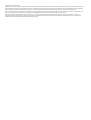 2
2
-
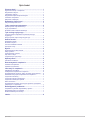 3
3
-
 4
4
-
 5
5
-
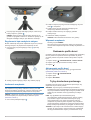 6
6
-
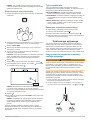 7
7
-
 8
8
-
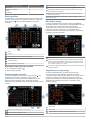 9
9
-
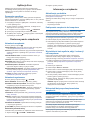 10
10
-
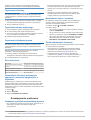 11
11
-
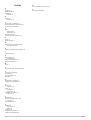 12
12
-
 13
13
-
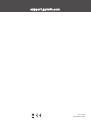 14
14
Garmin Xero® S1 Trapshooting Trainer instrukcja
- Typ
- instrukcja
Powiązane dokumenty
-
Garmin Foretrex® 601 instrukcja
-
Garmin MARQ Driver laida Performance Instrukcja obsługi
-
Garmin MARQ Adventurer Performance izdanje Instrukcja obsługi
-
Garmin Edicion de mayor rendimiento del MARQ Athlete Instrukcja obsługi
-
Garmin Fenix 6S Instrukcja obsługi
-
Garmin MARQ® Commander Instrukcja obsługi
-
Garmin fenix6 Solar Instrukcja obsługi
-
Garmin Enduro Instrukcja obsługi
-
Garmin Descent Mk2S Instrukcja obsługi
-
Garmin fēnix® 6S instrukcja